如何退出windows安全模式 windows退出安全模式方法
更新时间:2023-05-29 16:06:59作者:jzjob
在Windows系统中,安全模式是一种解决系统问题的常用方法。然而,在安全模式下操作时,可能会感到操作不够方便,需要退出安全模式并重新启动电脑。那么,我们应该如何退出windows安全模式呢?其实,方法很简单。下面,我们就来了解一下具体的操作步骤。
具体方法:
1.同时按下键盘上的 Win 和 R 键打开运行对话框。
2.在运行对话框里输入“msconfig”,然后敲回车。
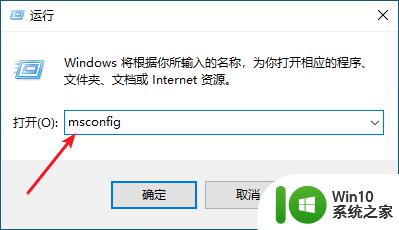
3.点击“引导”标签,确保“安全引导”这一选项没有被勾选。
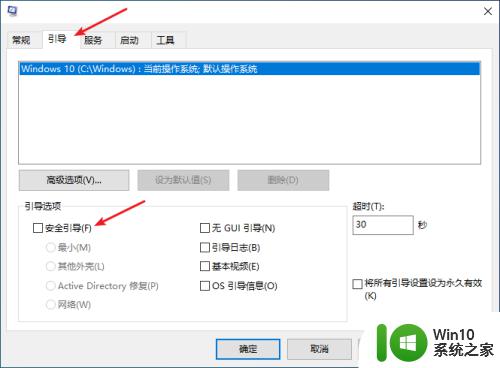
4.点击确定。
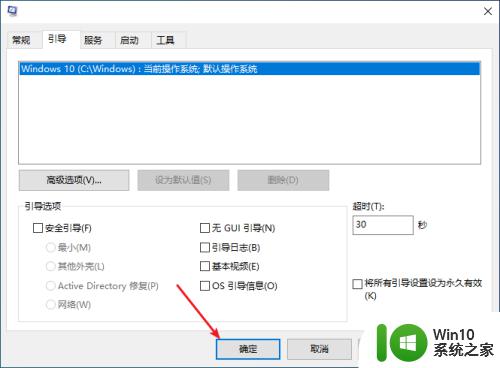
5.点击“重新启动”。
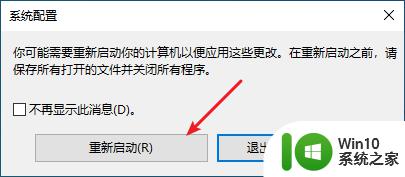
6.如果这个方法有效,那么重启完成之后。你的系统应该就恢复到了正常模式。
以上就是如何退出windows安全模式的全部内容,碰到同样情况的朋友们赶紧参照小编的方法来处理吧,希望能够对大家有所帮助。
如何退出windows安全模式 windows退出安全模式方法相关教程
- 怎样退出台式电脑的安全模式 台式电脑安全模式如何退出
- wps播放时如何退出全屏 wps播放退出全屏模式方法
- windows无法进入安全模式的解决方法 windows进不去安全模式怎么办
- xp进入安全模式的方法 Windows XP如何在开机时进入安全模式
- wps退出全屏 wps如何退出全屏模式
- 笔记本电脑如何解除安全模式 笔记本电脑如何退出安全模式
- 快速退出windows测试模式的方法 如何在Windows中快速退出测试模式
- ps怎么退出全屏 ps退出全屏模式快捷键是什么
- wps不是全屏怎么弄 wps全屏模式下如何退出全屏显示
- 如何退出紧急呼叫模式 sos紧急求助模式如何退出
- 什么是安全模式?安全模式有什么用 安全模式是指什么
- wps如何退出护眼模式 如何退出wps护眼模式
- U盘装机提示Error 15:File Not Found怎么解决 U盘装机Error 15怎么解决
- 无线网络手机能连上电脑连不上怎么办 无线网络手机连接电脑失败怎么解决
- 酷我音乐电脑版怎么取消边听歌变缓存 酷我音乐电脑版取消边听歌功能步骤
- 设置电脑ip提示出现了一个意外怎么解决 电脑IP设置出现意外怎么办
电脑教程推荐
- 1 w8系统运行程序提示msg:xxxx.exe–无法找到入口的解决方法 w8系统无法找到入口程序解决方法
- 2 雷电模拟器游戏中心打不开一直加载中怎么解决 雷电模拟器游戏中心无法打开怎么办
- 3 如何使用disk genius调整分区大小c盘 Disk Genius如何调整C盘分区大小
- 4 清除xp系统操作记录保护隐私安全的方法 如何清除Windows XP系统中的操作记录以保护隐私安全
- 5 u盘需要提供管理员权限才能复制到文件夹怎么办 u盘复制文件夹需要管理员权限
- 6 华硕P8H61-M PLUS主板bios设置u盘启动的步骤图解 华硕P8H61-M PLUS主板bios设置u盘启动方法步骤图解
- 7 无法打开这个应用请与你的系统管理员联系怎么办 应用打不开怎么处理
- 8 华擎主板设置bios的方法 华擎主板bios设置教程
- 9 笔记本无法正常启动您的电脑oxc0000001修复方法 笔记本电脑启动错误oxc0000001解决方法
- 10 U盘盘符不显示时打开U盘的技巧 U盘插入电脑后没反应怎么办
win10系统推荐
- 1 番茄家园ghost win10 32位官方最新版下载v2023.12
- 2 萝卜家园ghost win10 32位安装稳定版下载v2023.12
- 3 电脑公司ghost win10 64位专业免激活版v2023.12
- 4 番茄家园ghost win10 32位旗舰破解版v2023.12
- 5 索尼笔记本ghost win10 64位原版正式版v2023.12
- 6 系统之家ghost win10 64位u盘家庭版v2023.12
- 7 电脑公司ghost win10 64位官方破解版v2023.12
- 8 系统之家windows10 64位原版安装版v2023.12
- 9 深度技术ghost win10 64位极速稳定版v2023.12
- 10 雨林木风ghost win10 64位专业旗舰版v2023.12